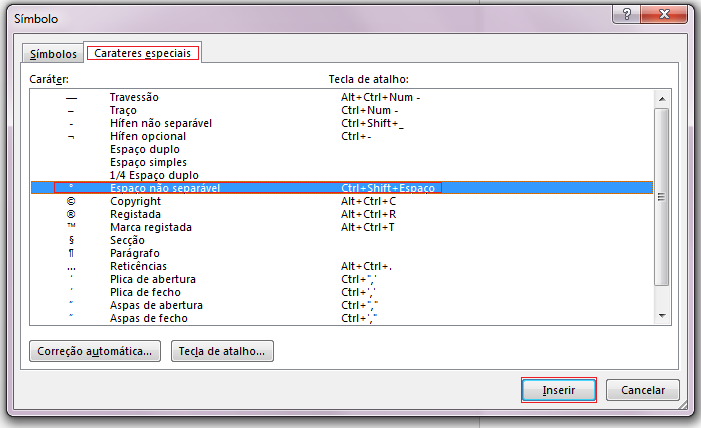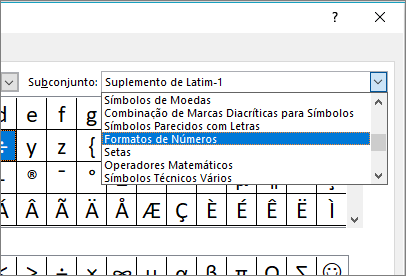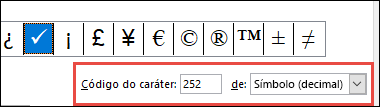Pode inserir facilmente um caráter especial, fração ou outro símbolo nos seus documentos Word.
O mais importante a compreender ao inserir símbolos, frações, carateres especiais ou carateres internacionais é que o tipo de letra que utiliza é crítico. Nem todos os tipos de letra têm os mesmos carateres. Por exemplo, o tipo de letra Elefante não tem carateres de fração, enquanto Verdana tem. Como resultado, é importante utilizar o tipo de letra certo para localizar o símbolo ou caráter pretendido.
Estas marcas são símbolos estáticos. Se estiver à procura de uma caixa de verificação interativa na qual pode clicar para marcar ou desmarcar, consulte Criar uma lista de verificação no Word.
Um símbolo, como moeda (¥), música (♫), ou marcas de verificação (✔)
-
Coloque o cursor no local do ficheiro onde pretende inserir o símbolo.
-
Aceda a Inserir> Símbolo.
-
Escolha um símbolo ou selecione Mais Símbolos.
-
Desloque para cima ou para baixo para localizar o símbolo que pretende inserir.
Diferentes conjuntos de tipos de letra têm símbolos diferentes e os símbolos usados mais frequentemente encontram-se no conjunto Segoe UI Symbol. Utilize o seletor de Tipo de Letra acima da lista de símbolos para escolher o tipo de letra que pretende procurar.
-
Quando encontrar o símbolo que pretende, faça duplo clique no mesmo. O símbolo será inserido no seu ficheiro.
-
Selecione Fechar.
Sugestão: Se quiser aumentar ou diminuir o tamanho do símbolo, selecione-o e utilize a definição de Tamanho do Tipo de Letra
Caso pretenda inserir o mesmo símbolo frequentemente, pondere configurar a Correção Automática para inseri-lo por si. Pode encontrar mais informações sobre esse tópico aqui: Inserir uma marca de verificação ou outro símbolo com a Correção Automática.
-
Clique ou toque no local onde pretende inserir o caráter especial.
-
Aceda a Inserirsímbolo de > > mais símbolos.
-
Aceda a Carateres Especiais.
-
Faça duplo clique no caráter que pretende inserir.
Sugestão: Muitos dos carateres especiais têm teclas de atalho associadas aos mesmos. Se quiser inserir o caráter especial novamente no futuro, prima a tecla de atalho. Por exemplo, o atalho ALT+CTRL+C insere o símbolo de Direitos de Autor (©).
-
Selecione Fechar.
Algumas frações (1/4, 1/2 e 3/4) mudam automaticamente para um caráter de fração (¼, ½, ¾) ao escrevê-las, enquanto que outras não (1/3, 2/3, 1 5, etc.). Por este motivo, se pretende inserir essas frações como símbolos, terá de utilizar o processo de inserir símbolos.
-
Clique ou toque no local onde pretende inserir a fração.
-
Aceda a Inserirsímbolo de > > mais símbolos.
-
No menu pendente Subconjunto, selecione Formatos de Números.
Nota: Nem todos os tipos de letra têm um subconjunto de formatos de números. Se não vir o subconjunto de formatos de números disponível para o tipo de letra que escolheu, terá de utilizar um tipo de letra diferente, como Calibri, para inserir o caráter de fração.
-
Faça duplo clique na fração que pretende inserir.
-
Selecione Fechar.
Apenas algumas das frações mais comuns têm um símbolo que pode substituir. No caso das frações mais invulgares, como 8/9, pode criar um formato parecido com o símbolo ao definir o numerador como superior à linha e o denominador como inferior à linha. Para obter mais informações, consulte Inserir texto inferior à linha ou superior à linha.
Se quiser escrever noutros idiomas, na maior parte dos casos, deve considerar mudar o esquema de teclado para esse idioma. Pode encontrar mais informações sobre este tópico em Ativar ou alterar um idioma de esquema de teclado.
Para a inserção pontual de carateres, existem quase sempre atalhos de teclado no Office para o fazer. Por exemplo:
-
CTRL+SHIFT+ALT+? insere um ¿
-
CTRL + SHIFT + ~ seguido imediatamente pela letra "a" irá inserir ã.
-
CTRL + SHIFT + ~ seguido imediatamente pela letra "u" irá inserir ü.
Para obter mais informações sobre carateres internacionais, consulte: Atalhos de teclado para carateres internacionais.
Também pode utilizar o código do caráter do símbolo como um atalho de teclado. Os símbolos e carateres especiais são inseridos com códigos ASCII ou Unicode. Pode distingui-los ao procurar o código do caráter.
-
Aceda a Inserirsímbolo de >> mais símbolos.
-
Desloque-se para cima ou para baixo na lista para encontrar o símbolo que pretende. Poderá ter de alterar o tipo de letra ou o subconjunto para o localizar.
Sugestão: O tipo de letra Segoe UI Symbol tem uma coleção muito grande de símbolos Unicode à escolha.
-
Na parte inferior direita, irá ver caixas para Código do caráter e de:. O código do caráter é o que terá de introduzir para inserir este símbolo a partir do teclado e a caixa de: indica-lhe que tipo de caráter é. Se a caixa de: especificar "Unicode (hex)", trata-se de um caráter Unicode. Se de: especificar "Símbolo (Decimal)", então trata-se de um caráter ASCII.
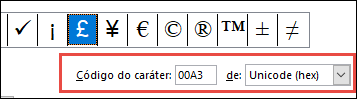
Unicode
ASCII
Tabelas de informações e carateres ASCII e Unicode
Para obter mais informações sobre como utilizar carateres ASCII ou Unicode, consulte Inserir códigos de carateres ASCII ou Unicode.
Inserir uma marca de verificação
Para obter informações sobre como inserir uma marca de verificação, consulte Inserir uma marca de verificação.